


Eine KPI-Kachel (KPI – Key Performance Indicator) ist eine Methode zur Auswertung des Status einer Messung durch den Vergleich wichtiger Indikatoren mit einem Ziel.
KPI-Kacheln können Antworten auf Fragen zu Ihren Daten geben, z. B. auf die Frage, wie nah der Indikator dem Ziel ist.
Beispiele
Eine Umweltorganisation verfolgt die weltweiten Treibhausgasemissionen mit dem kurzfristigen Ziel, die Emissionen unter das Niveau von 1990 zu senken. Auf einer KPI-Kachel lassen sich die aktuellen Emissionen (Indikator) im Vergleich zum Niveau 1990 (Ziel) anzeigen.
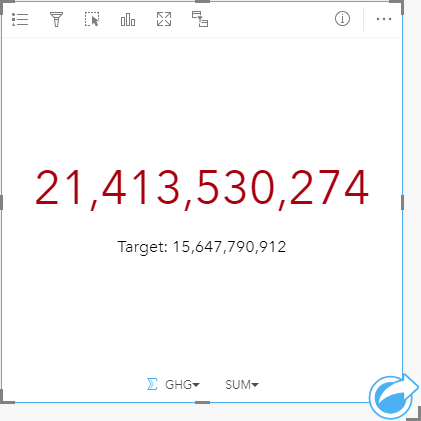
Die gleiche KPI-Kachel kann auch eine Skalenanzeige verwenden, die einen visuellen Vergleich zwischen Indikator und Ziel liefert.
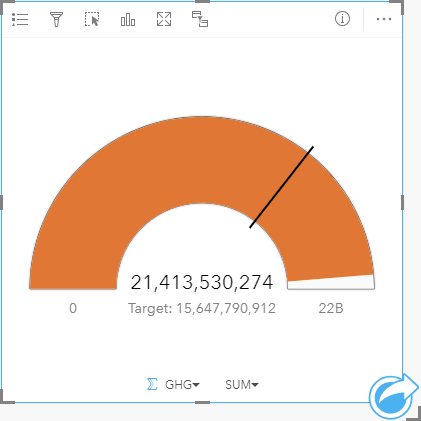
Erstellen einer KPI-Kachel
Führen Sie zum Erstellen einer KPI-Kachel die folgenden Schritte aus:
- Wählen Sie eine der folgenden Datenoptionen:
- Ein oder zwei Zahlen-
 oder Anteil/Verhältnis-Felder
oder Anteil/Verhältnis-Felder 
- Ein Zeichenfolgenfeld
 einschließlich Unterfelder aus einem Datums-/Uhrzeitfeld
einschließlich Unterfelder aus einem Datums-/Uhrzeitfeld 
Hinweis:
Bei Verwenden eines Zeichenfolgenfeldes handelt es sich bei der angezeigten Zahl um eine Anzahl von Features.
Tipp:
Mit der Suchleiste im Datenbereich können Sie Felder suchen.
- Ein oder zwei Zahlen-
- Führen Sie zum Erstellen der KPI-Kachel die folgenden Schritte aus:
- Ziehen Sie die ausgewählten Felder in eine neue Kachel.
- Ziehen Sie die Maus auf die Dropzone Diagramm.
- Legen Sie die ausgewählten Felder in KPI ab.
Tipp:
Sie können Diagramme auch über das Menü Diagramm über dem Datenbereich oder die Schaltfläche Visualisierungstyp  auf einer vorhandenen Karte erstellen. Im Menü Diagramm sind nur die mit der Datenauswahl kompatiblen Diagramme aktiviert. Für das Menü Visualisierungstyp werden nur kompatible Visualisierungen (einschließlich Karten, Diagramme oder Tabellen) angezeigt.
auf einer vorhandenen Karte erstellen. Im Menü Diagramm sind nur die mit der Datenauswahl kompatiblen Diagramme aktiviert. Für das Menü Visualisierungstyp werden nur kompatible Visualisierungen (einschließlich Karten, Diagramme oder Tabellen) angezeigt.
Verwendungshinweise
Standardmäßig wird eine KPI-Kachel als Zahlenwert angezeigt. Über die Schaltfläche Layer-Optionen  können Sie die Parameter, den Style und die Farbe der Kachel ändern.
können Sie die Parameter, den Style und die Farbe der Kachel ändern.
Auf der Registerkarte Symbolisierung  können Sie die folgenden Einstellungen ändern:
können Sie die folgenden Einstellungen ändern:
- Wenn Sie das Layout Zahl verwenden, können Sie die Indikator- und Zielwerte auf der Registerkarte Symbolisierung ändern.
- Wenn Sie das Layout Skala verwenden, können Sie die Indikator-, Ziel-, Minimal- und Maximalwerte auf der Registerkarte Symbolisierung ändern.
- Wenn die KPI-Kachel einen Zielwert enthält, können Sie die Beschriftung des Ziels auf der Registerkarte Symbolisierung ändern.
Auf der Registerkarte Aussehen  können Sie zwischen dem Layout Zahl und Skala wechseln. Das Layout Zahl zeigt den numerischen Wert von Indikator und Ziel an. Das Layout Skala zeigt den Indikator und das Ziel zusammen mit einem Minimal- und einem Maximalwert auf einer halbkreisförmigen Skala an. Auf der Registerkarte Aussehen können Sie auch den Parameter KPI-Farbe (Farbe für Entspricht Zielwert oder liegt darüber und Farbe für Unter Zielwert) und den Parameter Zielfarbe ändern.
können Sie zwischen dem Layout Zahl und Skala wechseln. Das Layout Zahl zeigt den numerischen Wert von Indikator und Ziel an. Das Layout Skala zeigt den Indikator und das Ziel zusammen mit einem Minimal- und einem Maximalwert auf einer halbkreisförmigen Skala an. Auf der Registerkarte Aussehen können Sie auch den Parameter KPI-Farbe (Farbe für Entspricht Zielwert oder liegt darüber und Farbe für Unter Zielwert) und den Parameter Zielfarbe ändern.
Hinweis:
Bei einigen Datasets werden auf den KPI-Kacheln möglicherweise anstelle von Dezimalzahlen gerundete ganze Zahlen für die Ziel- und Indikatorbeschriftungen angezeigt. Die gerundeten ganzen Zahlen dienen nur der Anzeige, die Dezimalwerte werden für alle Berechnungen verwendet. Wenn sich der Indikator nahe dem Zielwert befindet und mindestens eine Beschriftung gerundet ist, erscheint die KPI-Farbe möglicherweise fehlerhaft, da sie anstelle der gerundeten Werte die Dezimalzahlen darstellt.
Verwenden Sie die Schaltfläche Kachel umdrehen  , um die Rückseite der Kachel anzuzeigen. Die Registerkarte Kachel-Info
, um die Rückseite der Kachel anzuzeigen. Die Registerkarte Kachel-Info  bietet Informationen über die Daten auf der Kachel, und auf der Registerkarte Daten exportieren
bietet Informationen über die Daten auf der Kachel, und auf der Registerkarte Daten exportieren  können Benutzer die Daten von der Kachel exportieren.
können Benutzer die Daten von der Kachel exportieren.
Beim Erstellen einer KPI-Kachel wird dem Datenbereich ein Ergebnis-Dataset  mit dem Indikatorwert hinzugefügt. Das Ergebnis-Dataset kann zum Finden von Antworten mithilfe von nichträumlichen Analysen über die Schaltfläche Aktion
mit dem Indikatorwert hinzugefügt. Das Ergebnis-Dataset kann zum Finden von Antworten mithilfe von nichträumlichen Analysen über die Schaltfläche Aktion  verwendet werden.
verwendet werden.
KPI-Kacheln mit dem Layout Zahl können auf eine geringere Größe als die Standardkachelgröße reduziert werden. Die Schriftgröße des Indikators wird dynamisch an die Kachel angepasst, während deren Größe verringert wird. Beim Layout Skala ist die Standardkachelgröße die Mindestgröße.